Xlive.dllエラーについて
「そもそもxlive.dllってなに?」という方も多いのではないでしょうか。そこで、まず、xlive.dll について、簡単にご説明させていただきます。
xlive.dll とは、Microsoftによって開発されたDLL(ダイナミックリンクライブラリ)ファイルの一種です。また、Windowsオペレーティングシステムの重要なシステムファイルです。Xlive.dllには、Windowsで適用できる一連のプロシージャとドライバー関数が含まれています。
Xlive.dllは、PCゲームの実行にも関与して、Windowsプログラムを正常に実行できるために使用されます。したがって、Xlive.dlがないか、必要なファイルがそこから見つからない場合、関連するソフトが起動しない可能性があります。たとえば、Windows 8/10でMicrosoft ゲームやSteamゲーム(fallout3、dirt2、Gta4など)をプレイしようと思ったら、起動しないケースも多いです。
その時、次のエラーメッセージが見えます。
- 序数○○がダイナミックリンクライブラリdllから見つかりませんでした。
- コンピューターにdllがないため、プログラムを開始できません。
xlive.dll異常警告は、ゲームのプレイ中、プログラムの使用中またはインストール中に発生する可能性があります。また、Windowsの起動中、またはインストールするときにも発生するケースもあります。(このエラーは、Windows 10/8/7、Windows Vista、Windows XP、およびWindows 2000など、ほぼすべてのMicrosoftのオペレーティングシステムで発生する可能性があります。)
ファイルの破損、誤削除などがxlive.dllに関連するエラーメッセージの原因になる可能性があります。もちろん、不適切なインストール操作も原因になる可能性があります。次は、いくつかの対処法をご提案いたします。
関連記事:『解決済み:Windows 10/8/7でdllファイルが見つからない問題』
対処法1:パッチファイル「Games for Live」をダウンロードする(Microsoftゲームのみ)
第三者提供のWebサイトから、xlive.dllをダウンロードすることができますが。xlive.dllがない場合、Microsoftによって提供されるパッチファイルGames for Liveをダウンロードするほうがもっといいと思っています。
ダウンロードリンク:Microsoft Games for Windows Live(このリンクをクリックすると、直接ダウンロードしますよ)
ステップ1:インストールファイルを右クリックし、ポップアップメニューから「管理者として実行」を選択します。
ステップ2:次に、画面の指示に従ってインストールプロセスを完了します。
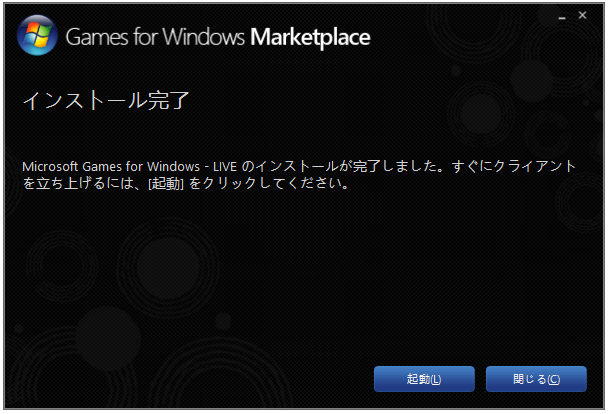
その後、xlive.dllが見つからない問題が解決され、ゲームを正常に実行できるはずです。
対処法2:問題のあるプログラムを再インストールする
「コンピューターにXlive.dllがないため、プログラムを開始できません。この問題を解決するには、プログラムを再インストールしてみてください」というエラーメッセージが出る場合は、プログラムを再インストールしてください。
対処法3:Xlive.dllファイルを回復する
xlive.dllエラーは、xlive.dllファイルの破損、紛失が原因で発生する可能性が高いです。この場合、xlive.dllファイルを回復するのもいい解決策だと思ってます。自分でファイルを誤って削除した場合は、ごみ箱から回復してみてください。もし、ごみ箱で見つからないなら、データ回復ソフトを試してみてください。
ここでは、無料版利用可能なMiniTool Partition Wizardをお勧めします。この無料ソフトが使いやすくて、数回のクリックで失われたデータを回復できます。
MiniTool Partition Wizard Freeクリックしてダウンロード100%クリーン&セーフ
MiniTool Partition Wizardをインストールした後、ソフトを開いて、メインインターフェイスに入ります。そして、以下の手順に従って紛失したファイルを回復しましょう。
ステップ1:データ復元機能を選択します。
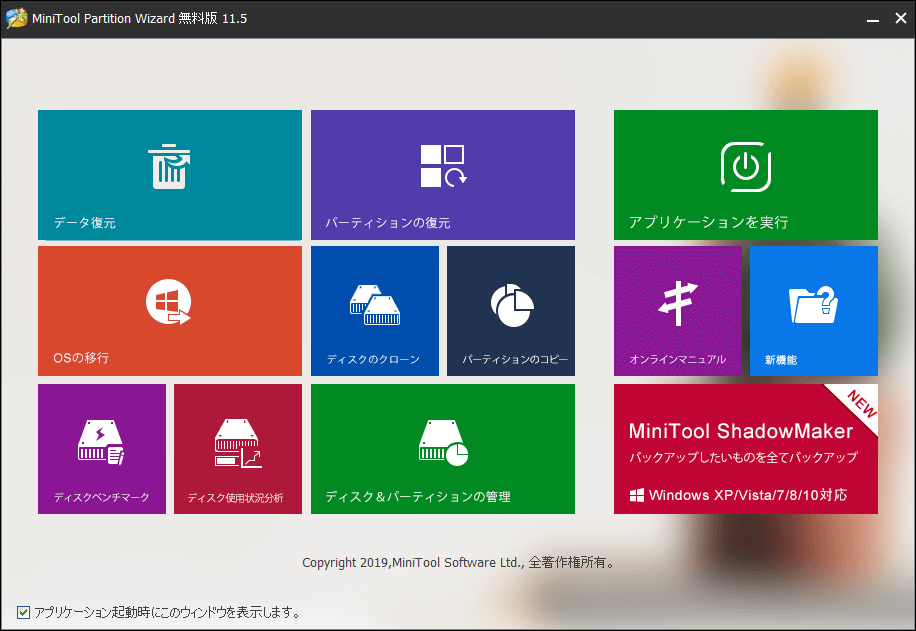
ステップ2:xlive.dllファイルの保存場所であるドライブを選択したら、「スキャン」をクリックして操作を開始します。
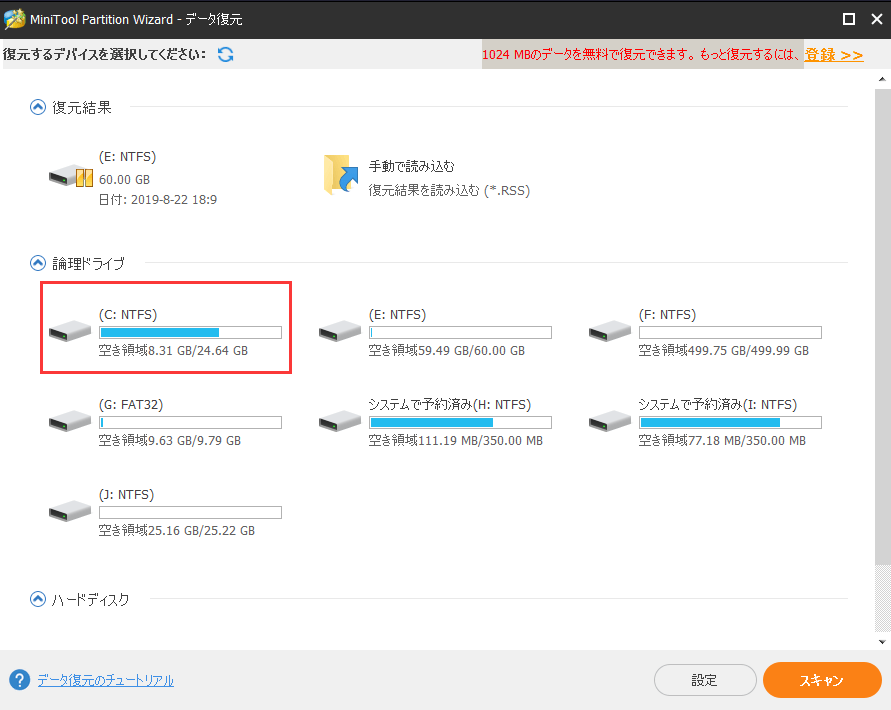
ステップ3:その後、ソフトがターゲットドライブを自動的にスキャンします。次に、スキャンの進行状況が見えます。
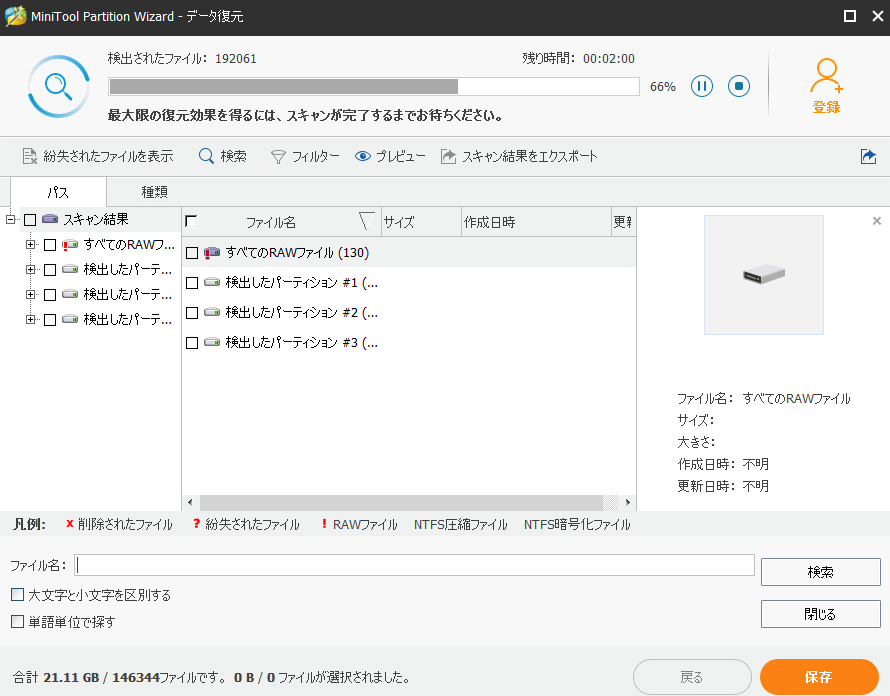
ステップ4:スキャンプロセスが完了したら、「検索」機能で失われたdllファイルを見つけて「保存」をクリックします。
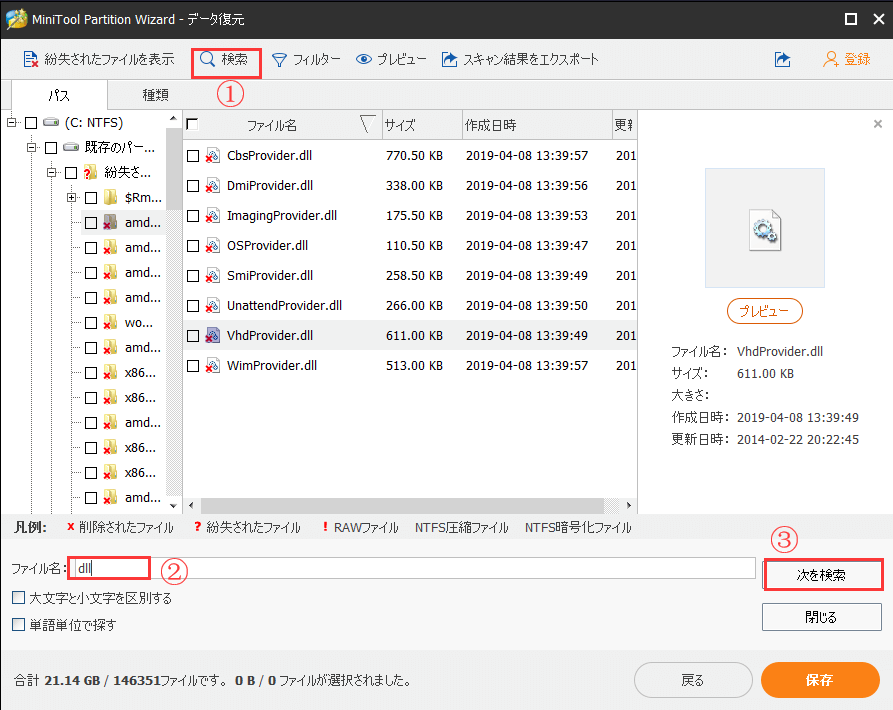
ステップ5:提供された保存場所からディレクトリを選択します。もちろん、手動でパスを入力しても構いません。その後、「OK」をクリックして変更を保存します。
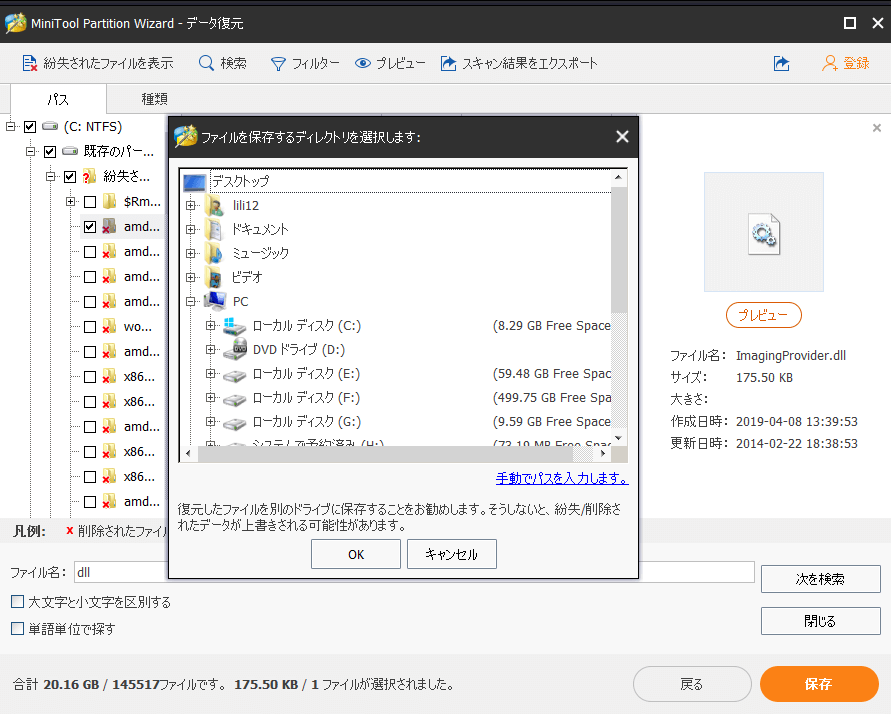
ステップ6:すべての操作が終ったら、次のメモボックスが表示されます。「OK」をクリックして操作を終了します。
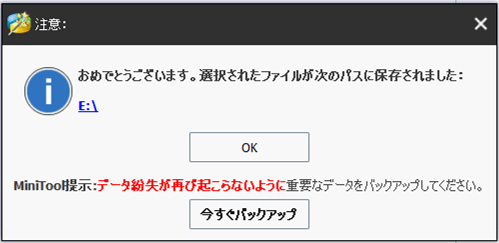
対処法4:PCでマルウェア対策を実行する
DLLファイルの紛失は通常、マルウェア感染の兆候です。したがって、コンピューターにxlive.dll異常警告が発生したら、PCがマルウェアに感染している可能性があります。この場合、マルウェア対策を実行してみてください。
Windowsに組み込まれているウイルス対策プログラム(ファイアウォールとWindows Defender)に加えて、市場にはさまざまなウイルス対策ソフトがあります。好きなものを選んでください。そして、コンピューターをスキャンし、悪意のあるソフトとウイルスを駆除してみてください。そのあと、xlive.dllが見つからない問題が解決したかどうかを確認してください。
対処法5:システムの復元を実行する
xlive.dllエラーが発生した場合、システムの復元を実行することで問題を解決できます。重要なファイルの変更または構成問題がxlive.dllエラーの原因であることに疑うなら、その対処法を試してみてください。
注:その対処法は、xlive.dllの問題を修復できることでなく、Windowsが以前の状態にロールバックされます。
対処法6:システムファイルチェッカーを実行する
システムファイルチェッカー(SFC)は、システムファイルの破損の修復に役立つWindows組み込みツールです。システムファイルチェッカーを実行することで、壊れたxlive.dllを修復できます。具体的なやり方は次のとおりです。
ステップ1:検索ボックスにコマンドプロンプトを入力して、検索結果に表示されるコマンドプロンプトを右クリックして、「管理者として実行」を選択します。
ステップ2:プロンプトウィンドウで「sfc /scannow」と入力し、Enterキーを押して操作を実行します。次に、スキャンプロセスが完了するまで、少々お待ちください。
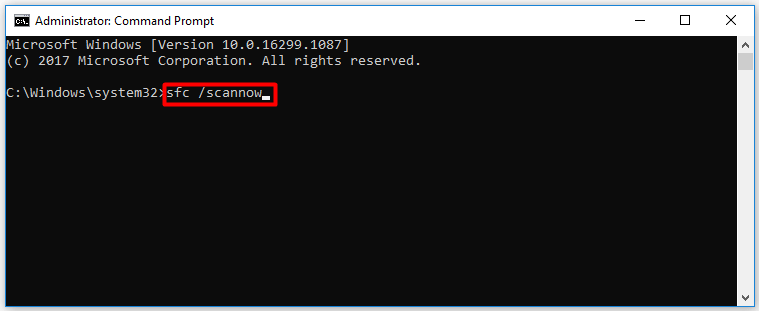
あわせて読みたい:「sfc /scannow」を実行する際にエラーメッセージが出て修復できない場合の対処法
対処法7:RAMとハードディスクをチェックする
RAM(ランダムアクセスメモリ)またはハードドライブに問題があるなら、xlive.dllエラーも発生する可能性があります。このエラーが発生した場合は、RAMとハードドライブにエラーがないか確認してください。Windowsメモリ診断ツールを使用してメモリの問題を確認できます。
つづいて、ハードドライブの問題を確認する方法をご説明いたします。
ここでは、MiniTool Partition Wizard無料版でハードドライブに不良セクタがあるかどうかを確認します。
MiniTool Partition Wizard Freeクリックしてダウンロード100%クリーン&セーフ
ステップ1:ターゲットドライブをクリックした後、左側のメニューにあるサーフェイステスト機能をクリックします。
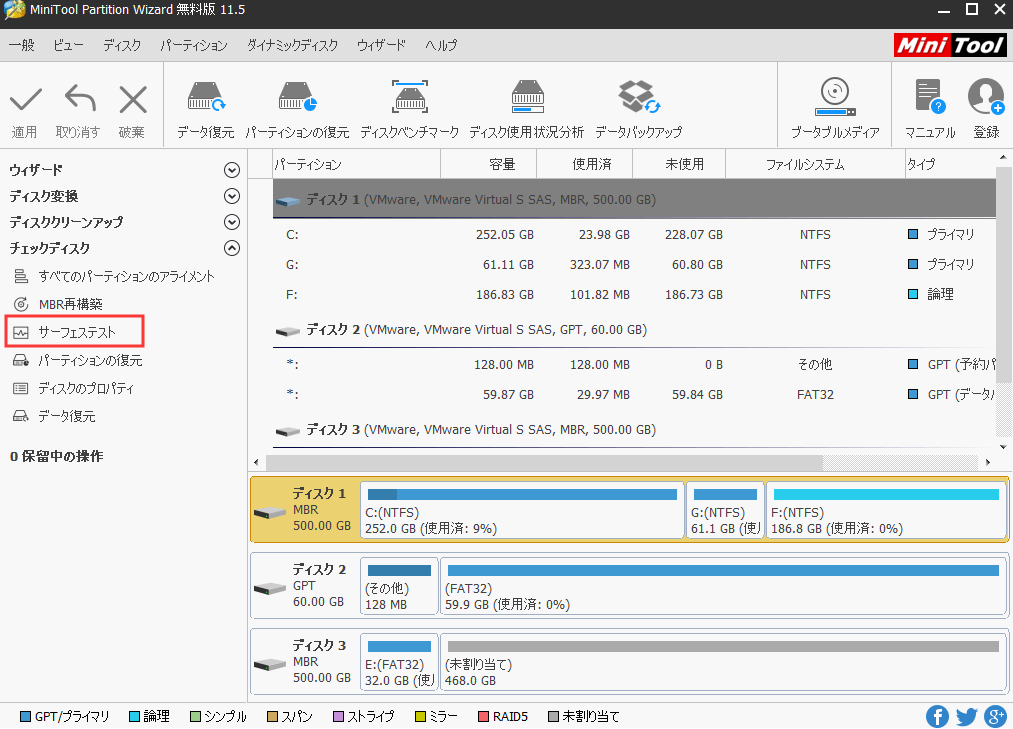
ステップ2:「今すぐ開始」をクリックします。
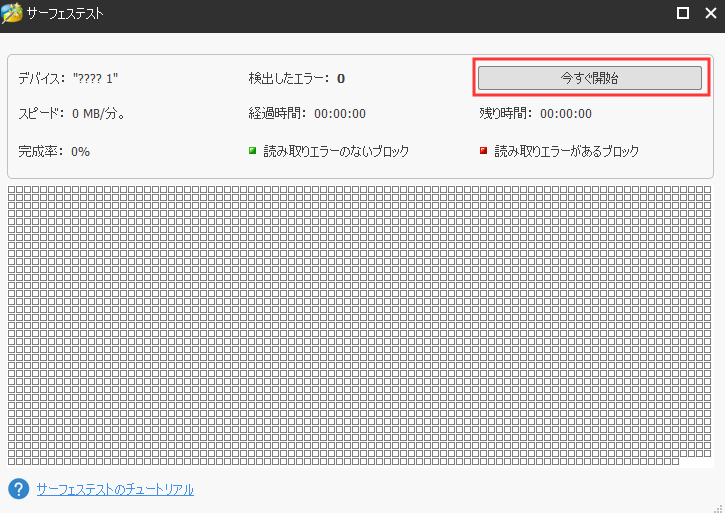
ステップ3:しばらくすると、スキャン結果が表示されます。スキャン結果に赤いブロックがあるなら、ハードドライブに不良セクタがあることを意味します。
不良セクタがある場合は、『Windows10でhddエラーを検査して修復する方法』に進んでください。
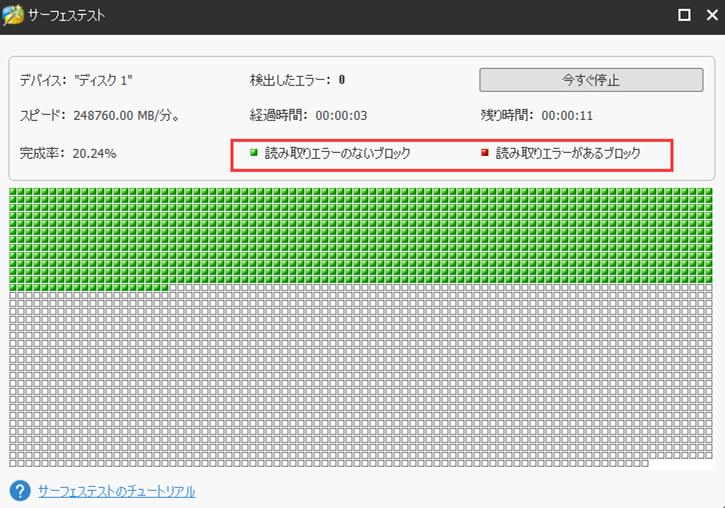
対処法8:Windowsレジストリエディターを修復する
Windowsレジストリエディターには、すべてのMicrosoftゲームに必要なDLLファイルの関連情報(保存場所や設定情報など)があります。前の再インストールで残った参照情報と設定が、コンピューターの動作を影響して、ゲームが起動しないケースもあります。
Registry Cleanerはレジストリデータベースをスキャンし、その中の破損または問題のある設定を修復できます。これで、コンピューターを素早くてスムーズに動作できます。また、xlive.dllなどのDLLファイルを修復することもできます。
解決済:ファイルがxlive.dllから見つからない(PC版ゲーム向け)Twitterでシェア
結語
この記事がこれで終わります。少しでもお役に立てればうれしいです。
この記事についてご質問がある場合、またはMiniToolソフトウェアについてご不明な点がありましたら、お気軽に[email protected]までご連絡ください。ほかの提案も歓迎です。
